天正建筑8.0常见问题_
天正建筑8.0标准教程-第四章
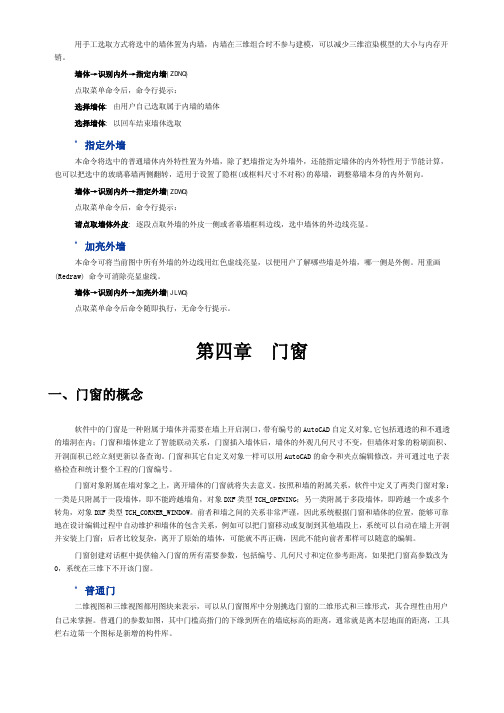
用手工选取方式将选中的墙体置为内墙,内墙在三维组合时不参与建模,可以减少三维渲染模型的大小与内存开销。
墙体→识别内外→指定内墙(ZDNQ)点取菜单命令后,命令行提示:选择墙体: 由用户自己选取属于内墙的墙体选择墙体: 以回车结束墙体选取* 指定外墙本命令将选中的普通墙体内外特性置为外墙,除了把墙指定为外墙外,还能指定墙体的内外特性用于节能计算,也可以把选中的玻璃幕墙两侧翻转,适用于设置了隐框(或框料尺寸不对称)的幕墙,调整幕墙本身的内外朝向。
墙体→识别内外→指定外墙(ZDWQ)点取菜单命令后,命令行提示:请点取墙体外皮: 逐段点取外墙的外皮一侧或者幕墙框料边线,选中墙体的外边线亮显。
* 加亮外墙本命令可将当前图中所有外墙的外边线用红色虚线亮显,以便用户了解哪些墙是外墙,哪一侧是外侧。
用重画(Redraw) 命令可消除亮显虚线。
墙体→识别内外→加亮外墙(JLWQ)点取菜单命令后命令随即执行,无命令行提示。
第四章门窗一、门窗的概念软件中的门窗是一种附属于墙体并需要在墙上开启洞口,带有编号的AutoCAD自定义对象,它包括通透的和不通透的墙洞在内;门窗和墙体建立了智能联动关系,门窗插入墙体后,墙体的外观几何尺寸不变,但墙体对象的粉刷面积、开洞面积已经立刻更新以备查询。
门窗和其它自定义对象一样可以用AutoCAD的命令和夹点编辑修改,并可通过电子表格检查和统计整个工程的门窗编号。
门窗对象附属在墙对象之上,离开墙体的门窗就将失去意义。
按照和墙的附属关系,软件中定义了两类门窗对象:一类是只附属于一段墙体,即不能跨越墙角,对象DXF类型TCH_OPENING;另一类附属于多段墙体,即跨越一个或多个转角,对象DXF类型TCH_CORNER_WINDOW。
前者和墙之间的关系非常严谨,因此系统根据门窗和墙体的位置,能够可靠地在设计编辑过程中自动维护和墙体的包含关系,例如可以把门窗移动或复制到其他墙段上,系统可以自动在墙上开洞并安装上门窗;后者比较复杂,离开了原始的墙体,可能就不再正确,因此不能向前者那样可以随意的编辑。
天正CAD使用常见问题(7)
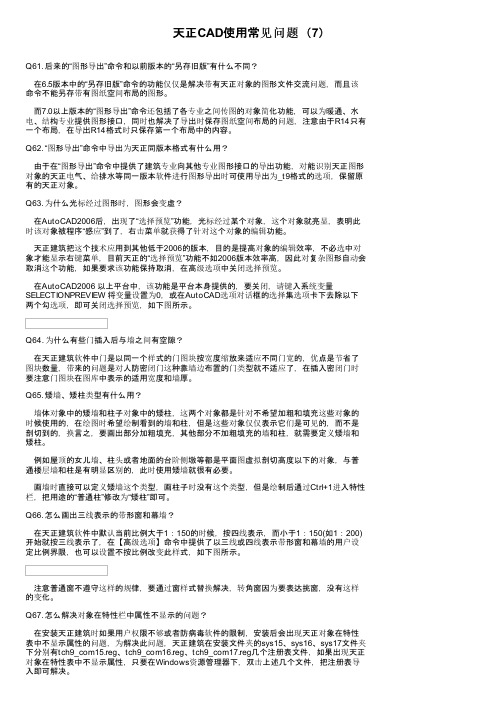
天正CAD使用常见问题(7)Q61. 后来的“图形导出”命令和以前版本的“另存旧版”有什么不同?在6.5版本中的“另存旧版”命令的功能仅仅是解决带有天正对象的图形文件交流问题,而且该命令不能另存带有图纸空间布局的图形。
而7.0以上版本的“图形导出”命令还包括了各专业之间传图的对象简化功能,可以为暖通、水电、结构专业提供图形接口,同时也解决了导出时保存图纸空间布局的问题,注意由于R14只有一个布局,在导出R14格式时只保存第一个布局中的内容。
Q62. “图形导出”命令中导出为天正同版本格式有什么用?由于在“图形导出”命令中提供了建筑专业向其他专业图形接口的导出功能,对能识别天正图形对象的天正电气、给排水等同一版本软件进行图形导出时可使用导出为_t9格式的选项,保留原有的天正对象。
Q63. 为什么光标经过图形时,图形会变虚?在AutoCAD2006后,出现了“选择预览”功能,光标经过某个对象,这个对象就亮显,表明此时该对象被程序“感应”到了,右击菜单就获得了针对这个对象的编辑功能。
天正建筑把这个技术应用到其他低于2006的版本,目的是提高对象的编辑效率,不必选中对象才能显示右键菜单,目前天正的“选择预览”功能不如2006版本效率高,因此对复杂图形自动会取消这个功能,如果要求该功能保持取消,在高级选项中关闭选择预览。
在AutoCAD2006 以上平台中,该功能是平台本身提供的,要关闭,请键入系统变量SELECTIONPREVIEW 将变量设置为0,或在AutoCAD选项对话框的选择集选项卡下去除以下两个勾选项,即可关闭选择预览,如下图所示。
Q64. 为什么有些门插入后与墙之间有空隙?在天正建筑软件中门是以同一个样式的门图块按宽度缩放来适应不同门宽的,优点是节省了图块数量,带来的问题是对人防密闭门这种靠墙边布置的门类型就不适应了,在插入密闭门时要注意门图块在图库中表示的适用宽度和墙厚。
Q65. 矮墙、矮柱类型有什么用?墙体对象中的矮墙和柱子对象中的矮柱,这两个对象都是针对不希望加粗和填充这些对象的时候使用的,在绘图时希望绘制看到的墙和柱,但是这些对象仅仅表示它们是可见的,而不是剖切到的,换言之,要画出部分加粗填充,其他部分不加粗填充的墙和柱,就需要定义矮墙和矮柱。
天正软件使用问题

天正的软件工具栏、工具条怎么调不出来?1.首先把请把原来装过的天正非正版通过:添加\删除程序全部卸载——再把安装目录下的天正给排水文件夹删除——最后删除注册表中的twt文件夹(current_user和local_machine中),重新安装天正。
2.调出菜单的方法:Ctrl+F12 或命令行键入tmnload(?:\Tangent\TWT6\sys\tch.tmn文件加载)。
3.调出工具条的方法:工具-自定义-工具栏-TCH 前面打上对钩即可或初始设置中[启动天正快捷工具条]前面打上对钩即可。
4.如果始终不出现工具条和菜单,检查一下是否您改动过系统时间,软件过期也不会出现工具条和菜单(试用版)。
如果以上方法无法解决您的问题~那很明显~中毒了~杀毒!杀毒!杀杀杀!~在CAD中的Ctrl+c、Ctrl+p、Ctrl+z等都无效了,在工具—自定义—键盘中设置后可以使用,但是只要退出CAD,再进入的时候又不能用了。
不知如何解决?“重新加载ACAD菜单。
menu 选择*.mnu”,但不知道怎么重新加载ACAD菜单,有谁能告诉我一下?谢谢了1:在命令行键入menu2:在support目录下找得acad.mnu3: ok如果以上方法无法解决您的问题~那很明显~中毒了~杀毒!杀毒!杀杀杀!~如何设置CAD图只能看不能改和编辑?天正就已经可以,不过要小心,自己的图要留备份。
在文件布局→图纸保护。
非常的方便!另有:保存文件的时候,点击“文件”下拉菜单“另存为”进入“图档另存为”图框,点击“工具”下拉菜单点击“安全选项”进入“安全选项”菜单栏,在“用于打开此图形的密码或短语”选项中输入密码,点击确定!进入“再次确认”在“再次...”先项中再次输入密码,点击确定,OK!用来图纸加密,一定要记住秘密,否则再也不能编辑了,注:被加密的图无法炸开。
解密只要双击图,然后输入秘密,再炸开,一切又恢复正常。
天正画图时怎么实现在不同的捕捉点之间选择自己所需的捕捉点【过滤选择】把“高级过滤”打上勾出图比例的问题:1.拿来一张建筑图,先看它的图标比例,把当前绘图比例调成与图纸比例相同,在开始绘图,这样管线的线宽设置就会与最终出图时的比例相符;2.图纸比例与当前绘图比例相同时(1:100),直接绘管线(默认线宽0.35时按1:100的比例设定好的),对比当前比例调整后的管线图,虽然屏幕上管线粗细发生变化(比例大的细),但由于最终出图时在模型空间里对打印比例因子的相应设置,还是会使打印管线的粗细相同(如0.35)3.如果图纸与当前绘图比例不同时,而又没有修改成与图纸比例相同的当前比例,就画好的管线,建议不要再改比例而应针对两个比例换算一下,得出图纸比例下的线宽(比例小的粗),再用修改管线命令,改按算出的线宽修改(有图块时配合设备缩放命令),调整后基本可以达到图纸比例出图的要求4.在图纸空间中遇到严重错误导致AutoCAD退出时,怎样减少损失?如果当前图已经做过有价值的改动,那么建议遵循下列操作顺序:(1) 看到严重出错并询问是否保存当前图的提示时,不要急着存盘。
天正建筑8图库的安装
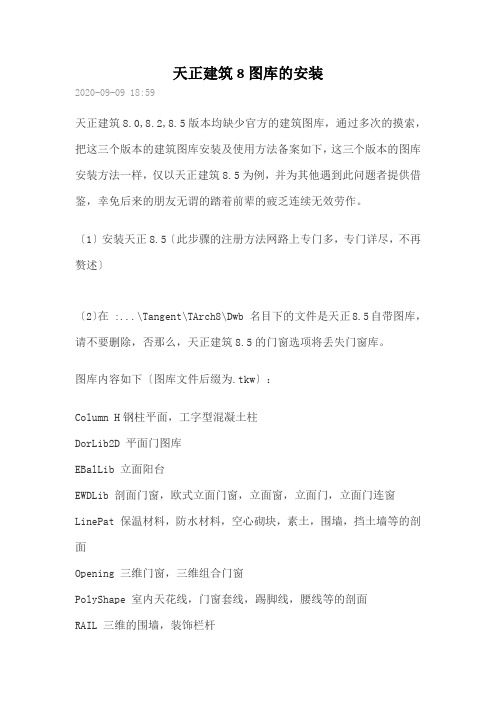
天正建筑8图库的安装2020-09-09 18:59天正建筑8.0,8.2,8.5版本均缺少官方的建筑图库,通过多次的摸索,把这三个版本的建筑图库安装及使用方法备案如下,这三个版本的图库安装方法一样,仅以天正建筑8.5为例,并为其他遇到此问题者提供借鉴,幸免后来的朋友无谓的踏着前辈的疲乏连续无效劳作。
〔1〕安装天正8.5〔此步骤的注册方法网路上专门多,专门详尽,不再赘述〕〔2〕在 :...\Tangent\TArch8\Dwb 名目下的文件是天正8.5自带图库,请不要删除,否那么,天正建筑8.5的门窗选项将丢失门窗库。
图库内容如下〔图库文件后缀为.tkw〕:Column H钢柱平面,工字型混凝土柱DorLib2D 平面门图库EBalLib 立面阳台EWDLib 剖面门窗,欧式立面门窗,立面窗,立面门,立面门连窗LinePat 保温材料,防水材料,空心砌块,素土,围墙,挡土墙等的剖面Opening 三维门窗,三维组合门窗PolyShape 室内天花线,门窗套线,踢脚线,腰线等的剖面RAIL 三维的围墙,装饰栏杆Sheet 图纸名目,门窗立面详图,门窗表格式Titleframe 会签栏,标题栏,图框等WDLIB3D 三维的窗WINLIB2D 二维平面窗〔3〕下载天正7.5图库:在veryCD电驴的资源栏目的搜索框输入:天正7.5图库和CAD字体完整版,即可找到下载页。
〔4〕下载解压后,打开<天正建筑7.5图库集>,找到:天正图库系统(TKW 和3D件).exe 并剪切到名目以外,点击安装。
安装路径::\Program Files\Autodesk\Tangent\TArch8〔附注:win7_64系统,可能会弹出:那个程序可能安装不正确的提示,选择:使用举荐的设置重新安装。
安装路径依旧为:...:\Program Files\Autodesk\Tangent\TArch8提示文件是否覆盖时,选择:全部选是。
T20天正V8怎么激活?T20天正建筑软件V8.0最新无限试用安装教程(附下载)

T20天正V8怎么激活?T20天正建筑软件V8.0最新⽆限试
⽤安装教程(附下载)
新版主要就是对 AutoCAD 的交互界⾯作出了必要的扩充,建⽴了T20选项板,新增了⽂字提取命令,也修复软件中各种已知问题。
操作系统:Windows 7 32/64位、Windows 10 64位
CAD平台:32位AutoCAD2010~2016;64位AutoCAD2010~2022图形平台
T20天正建筑软件 v8.0 官⽅中⽂破解版(附补丁+安装教程) 32/64位
类型:⼯程建筑
⼤⼩:484MB
语⾔:简体中⽂
时间:2021-11-25
查看详情
最新测试,未激活⽤户需要登录账号才能试⽤新版
下⾯就介绍下全新注册激活⽅法
1、下载并运⾏T20天正建筑V8.0-试⽤版.exe,点击接受许可协议
2、选择安装路径,⼀般默认 C:\Tangent\TArchT20V8
3、按步骤安装,直到安装成功,退出即可
4、将补丁tch_initstart.arx复制到安装⽬录进⾏替换即可,【默认地址C:\Tangent\TArchT20V8\sys24x64】
5、运⾏软件,关联CAD,如图
6、打开主界⾯即可免费使⽤了,也⽆需登录账号。
另外,需要注意的是,在AutoCAD 2020中打开软件依旧会提⽰为试⽤版,但是没关系试⽤时间到了也可永久免费使⽤,不过卸载CAD 2020,安装CAD 2022后再安装天正T20 V8.0,⽤补丁则直接会去除试⽤提⽰。
以上就是⼩编整理的关于T20天正建筑软件V8.0最新⽆限试⽤安装教程,希望对⼤家有所帮助,欢迎继续关注其他软件教程资讯!。
天正建筑8.0(基础教程)一
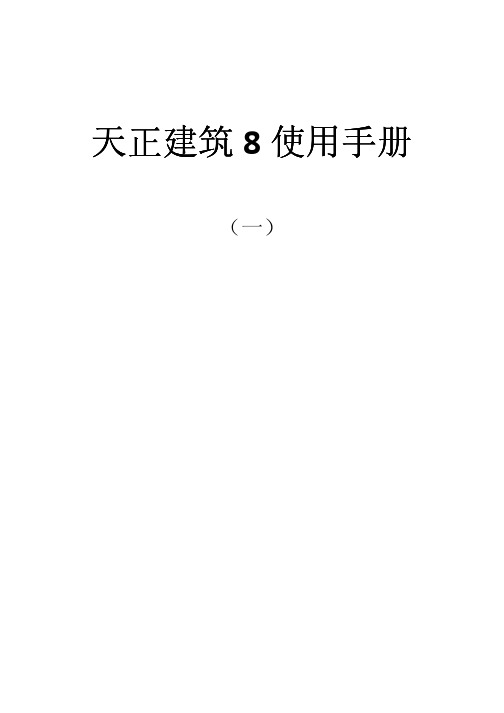
天正建筑8使用手册(一)第一章 轴网一、轴网的概念轴网是由两组到多组轴线与轴号、尺寸标注组成的平面网格,是建筑物单体平面布置和墙柱构件定位的依据。
完整的轴网由轴线、轴号和尺寸标注三个相对独立的系统构成。
这里介绍轴线系统和轴号系统,尺寸标注系统的编辑方法在后面的章节中介绍。
轴线系统轴线系统 考虑到轴线的操作比较灵活,为了使用时不至于给用户带来不必要的限制,轴网系统没有做成自定义对象,而是把位于轴线图层上的AutoCAD 的基本图形对象,包括LINE、ARC、CIRCLE 识别为轴线对象,天正软件默认轴线的图层是“DOTE”,用户可以通过设置菜单中的【图层管理】命令修改默认的图层标准。
轴线默认使用的线型是细实线是为了绘图过程中方便捕捉,用户在出图前应该用【轴改线型】命令改为规范要求的点划线。
轴号系统轴号系统 轴号是内部带有比例的自定义专业对象,是按照《房屋建筑制图统一标准》(GB/T50001-2001)的规定编制的,它默认是在轴线两端成对出现,可以通过对象编辑单独控制个别轴号与其某一端的显示,轴号的大小与编号方式符合现行制图规范要求,保证出图后号圈的大小是8,不出现规范规定不得用于轴号的字母,轴号对象预设有用于编辑的夹点,拖动夹点的功能用于轴号偏移、改变引线长度、轴号横向移动等。
尺寸标注系统尺寸标注系统 尺寸标注系统由自定义尺寸标注对象构成,在标注轴网时自动生成于轴标图层AXIS 上,除了图层不同外,与其他命令的尺寸标注没有区别。
有多种创建轴网的方法有多种创建轴网的方法::• 使用【绘制轴网】命令生成标准的直轴网或弧轴网;• 根据已有的建筑平面布置图,使用【墙生轴网】命令生成轴网; • 在轴线层上绘制LINE 、ARC 、CIRCLE ,轴网标注命令识别为轴线。
二、直线轴网创建* * 绘制轴网绘制轴网绘制轴网直线轴网功能用于生成正交轴网、斜交轴网或单向轴网,由命令【绘制轴网】命令中的“直线轴网”标签执行。
天正CAD使用常见问题(2)
天正CAD使用常见问题(2)Q11. 如何插入工字型等异形柱子?请用闭合pline绘制轮廓,然后使用“标准柱”命令对话框中“选择Pline创建异形柱”图标创建异形柱,这样的柱子也可以通过构件库插入预定义的异形柱。
Q12.在使用填充功能(BHATCH)时所遇到的问题。
1. 在有尺寸标注和其他符号标注的对象周围填充后,如果尺寸和符号标注有拖动和修改后,会出现标注文字周围有填充的情况。
2. 填充图案多的图形打开和修改都非常慢。
解决方法:填充功能的关联属性将对系统的性能有极大的影响,使用这项功能时,建议清除这个设置,否则系统的速度可能将显著的降低,不同平台有不同设置界面,如下图红框所示。
AutoCAD的图案填充对话框(2010以下平台)AutoCAD的图案填充Ribbon界面(2011以上平台)Q13. 在ACAD下移动文字,打开对象捕捉时经常崩溃。
原因:AutoCAD2002下捕捉天正的文字和AutoCAD尺寸标注的交点、AutoCAD文字和AutoCAD尺寸标注的交点,都容易导致AutoCAD崩溃,特别是使用ROMAND之类的双线字体以及个别汉字字体,如某种hztxt.sh字体文件时。
解决方法:升级AutoCAD 2002SP1补丁或者升级到2004以上图形平台。
在天正环境里,不要使用AutoCAD尺寸标注,或用“尺寸转化”命令把AutoCAD尺寸标注转化为天正尺寸标注。
尽量避免捕捉文字之间的交点。
AutoCAD R15(2000~2002)试图计算矢量文字交点,导致系统不稳定。
AutoCAD 2004解决了崩溃的问题,但命令行会提示“未发现xxx字形定义”之类的错误。
Q14.天正建筑For 2004、2005、2006在Windows XP或者2003下,表格全屏编辑,汉字输入发生乱码。
解决方法:运行SYS16下的myexe.exe,选择AutoCAD 2004安装目录下的acad.exe进行优化修改,修改后就正常了。
天正建筑8.0标准教程-第十一章
第十一章符号标注一、符号标注的概念按照建筑制图的国标工程符号规定画法,天正软件提供了一整套的自定义工程符号对象,这些符号对象可以方便地绘制剖切号、指北针、引注箭头,绘制各种详图符号、引出标注符号。
使用自定义工程符号对象,不是简单地插入符号图块,而是而是在图上添加了代表建筑工程专业含义的图形符号对象,工程符号对象的提供了专业夹点定义和内部保存有对象特性数据,用户除了在插入符号的过程中通过对话框的参数控制选项,根据绘图的不同要求,还可以在图上已插入的工程符号上,拖动夹点或者Ctrl+1启动对象特性栏,在其中更改工程符号的特性,双击符号中的文字,启动在位编辑即可更改文字内容。
工程符号标注的特点如下:1. 引入了文字的在位编辑功能,只要双击符号中涉及的文字进入在位编辑状态,无需命令即可直接修改文字内容;2. 索引符号增加了多索引特性,拖动索引号的“改变索引个数”夹点即可增减索引号,结合在位编辑满足提供多索引的要求。
3. 为剖切索引符号提供了改变剖切长度的夹点控制,适应工程制图的要求。
4. 箭头引注提供了规范的半箭头样式,用于坡度标注,坐标标注提供了4种箭头样式。
5. 新增图名标注对象,方便了比例修改时的图名的更新,新的文字加圈功能便于注写轴号。
6. 工程符号标注改为无模式对话框连续绘制方式,不必单击“确认”按钮,提高了效率。
7. 做法标注结合了新的【专业词库】命令,新提供了标准的楼面、屋面和墙面做法。
天正的工程符号对象可随图形指定范围的绘图比例的改变,对符号大小,文字字高等参数进行适应性调整以满足规范的要求。
剖面符号除了可以满足施工图的标注要求外,还为生成剖面定义了与平面图的对应规则。
符号标注的各命令由主菜单下的“符号标注”子菜单引导:【指向索引】、【剖切索引】和【索引图名】三个命令用于标注索引号;【剖面剖切】和【断面剖切】两个命令用于标注剖切符号,同时为剖面图的生成提供了依据;【画指北针】和【箭头绘制】命令分别用于在图中画指北针和指示方向的箭头;【引出标注】和【做法标注】主要用于标注详图;【图名标注】为图中的各部分注写图名。
天正建筑8.0标准教程-第十二章
指北针方向<90.0>:拖动光标或键入角度定义指北针方向,X正向为0。
文字“北”总是与当前UCS上方对齐,但它是独立的文字对象,编辑时不会自动处理与符号的关系。
第十二章图库与图案一、天正图块的概念天正图块是基于AutoCAD普通图块的自定义对象,普通天正图块的表现形式依然是块定义与块参照,“块定义”是插入到DWG图中,可以被多次使用的一个被“包装”过的图形组合,块定义可以有名字(有名块),也可以没有名字(匿名块),“块参照”是使用中引用“块定义”,重新指定了尺寸和位置的图块“实例”又称为“块参照”。
图块与图库的概念块定义的作用范围可以在一个图形文件内有效(简称内部图块),也可以对全部文件都有效(简称外部图块)。
如非特别申明,块定义一般指内部图块。
外部图块就是有组织管理的DWG文件,通常把分类保存利用的一批DWG文件称为图库,把图库里面的外部图块通过命令插入图内,作为块定义,才可以被参照使用;内部图块可以通过Wblock导出外部图块,通过图库管理程序保存称为“入库”。
天正图库以使用方式来划分,可以分为专用图库和通用图库;以物理存储和维护来划分,可以分为系统图库和用户图库,多个图块文件经过压缩打包保存为DWB格式文件。
专用图库:用于特定目的的图库,采用专门有针对性的方法来制作和使用图块素材,如门窗库、多视图库。
通用图库:即常规图块组成的图库。
代表含义和使用目的完全取决于用户,系统并不认识这些图块的内涵。
系统图库:随软件安装提供的图库,由天正公司负责扩充和修改。
用户图库:由用户制作和收集的图库。
对于用户扩充的专用图库(多视图库除外),系统给定了一个“U_”开头的名称,这些图块和专用的系统图块一起放在DWB文件夹下,用户图库在更新软件重新安装时不会被覆盖,但是用户为方便起见会把用户图库的内容拖到通用图库中,此时如果重装软件就应该事先备份图库。
块参照与外部参照块参照有多种方式,最常见的就是块插入(INSERT),如非特别申明,块参照就是指块插入。
天正建筑8.0标准教程-第九章
第九章文字表格一、天正文字的概念文字表格的绘制在建筑制图中占有重要的地位,所有的符号标注和尺寸标注的注写离不开文字内容,而必不可少的设计说明整个图面主要是由文字和表格所组成。
AutoCAD提供了一些文字书写的功能,但主要是针对西文的,对于中文字,尤其是中西文混合文字的书写,编辑就显得很不方便。
在AutoCAD简体中文版的文字样式里,尽管提供了支持输入汉字的大字体(bigfont),但是AutoCAD却无法对组成大字体的中英文分别规定高宽比例,您即使拥有简体中文版AutoCAD,有了文字字高一致的配套中英文字体,但完成的图纸中的尺寸与文字说明里,依然存在中文与数字符号大小不一,排列参差不齐的问题,长期没有根本的解决方法。
AutoCAD的文字问题AutoCAD提供了设置中西文字体及宽高比的命令—Style,但只能对所定义的中文和西文提供同一个宽高比和字高,即使是号称本地化的AutoCAD2000简体中文版本亦是如此;而在建筑设计图纸中如将中文和西文写成一样大小是很难看的,如下图所示;而且AutoCAD不支持建筑图中常常出现的上标与特殊符号,如面积单位㎡和我国大陆地区特有的二三级钢筋符号等。
AutoCAD的中英文混排存在的问题主要有:1.AutoCAD汉字字体与西文字体高度不等。
2.AutoCAD汉字字体与西文字体宽度不匹配。
3.Windows的字体在AutoCAD内偏大(名义字高小于实际字高)。
天正建筑3.0的文字:旧版本天正的文字注写依然采用AutoCAD文字对象,分别调整中文与西文两套字体的宽高比例,再把用户输入的中西文混合字串里中西文分开,使两者达到比例最优的效果;但是带来问题是:一个完整字串被分解为多个对象,导致文字的编辑和复制、移动都十分不便,特别是当比例改变后,文字多的图形常常需要重新调整版面。
天正建筑高版本的文字:天正新开发的自定义文字对象改进了原有的文字对象,可方便地书写和修改中西文混合文字,可使组成天正文字样式的中西文字体有各自的宽高比例,方便地输入和变换文字的上下标。
- 1、下载文档前请自行甄别文档内容的完整性,平台不提供额外的编辑、内容补充、找答案等附加服务。
- 2、"仅部分预览"的文档,不可在线预览部分如存在完整性等问题,可反馈申请退款(可完整预览的文档不适用该条件!)。
- 3、如文档侵犯您的权益,请联系客服反馈,我们会尽快为您处理(人工客服工作时间:9:00-18:30)。
1 TArch8常见问题 (2009.3) Q1. TArch8能否与其他软件和平共处? TArch8能够与大多数具有良好协作特性的第三方软件,共同安装在一台机器上。有些恶劣的第三方软件安装到您的机器后,由于它修改了AutoCAD系统本身,可能导致TArch8不能正常运行,你可向该软件的供应商提出抗议。您也可以通知我们,哪些AutoCAD下的第三方应用软件不能与天正的产品共处一台机器的AutoCAD 200x平台。
Q2. 如何打印TArch8的图形和向3.0用户传图? 许多设计单位在专门的机器上输出图纸,“天正插件”最适合于这样的机器,安装了“天正插件”后,该机器就可以阅读和打印用TArch8绘制的图形。
有四种方法可以让其他专业的设计人员使用TArch8绘制的建筑图形: 1. 在其他专业设计人员的机器上安装“天正插件”; 2. 执行【图形导出】命令,导出为TArch3格式的其他专业图形。 3. 使用天正公司8.0版本的其他专业产品。 4. 在高级选项中,将代理实体方式启用,之后新保存的TArch8图形可以在其它机器上显示和打印,但文件大小会大大增加。
Q3. 为何图形导出后出现的填充和文字丢失? 一些设计单位在执行“图形导出”(以前叫“另存旧版”)命令后,把图形文件复制到其他机器,由天正3或者acad打开,出现丢失字体或者填充图案的问题。
原因是该机器的Acad系统没有天正8或者acad200X提供的字体或者图案文件,解决方法: 1. 把天正sys下的GB*.shx字体复制到目标机器的天正3的sys目录下。 2. 把天正sys下的acad*.pat图案文件复制到上面的同一个目录下。
Q4. 为何TArch8 2004在Windows 98下不能图形导出,不能新建和打开图库?
AutoCAD 2004不支持Windows 98,用户可以参考AutoCAD的帮助文档《安装和许可指南》有关系统需求的描述。下面是AutoCAD 2004对操作系统的要求: Windows XP Professional、Windows XP Home、Windows Tablet PC、 2
Windows 2000、Windows NT 4.0(带有 SP 6a 或更高版本)。 Q5. 为何TArch8 的图另存3.0图,尺寸标注变了? 对于T8的图,使用过TArch3的标注功能,再图形导出可能有问题,纯粹8.0的图出问题的机会很少,主要出在T3和T8混合绘制的图。 (1) 文字样式的默认高度可能造成影响: T8的文字样式默认高度是基于图纸的,如果标注样式使用了有默认高度的文字样式,ACAD尺寸标注文字就小的快看不见了,而天正8尺寸标注则完全正常。 (2) 事先存在的 DIMN标注样式的设置可能不合理。 解决方法: 转旧版前,使用AutoCAD的purge命令清理掉当前不使用的标注样式,检查标注使用的文字样式,把该文字样式默认高度改为0。 转旧版后,如果尺寸标注不合适,就应当用DDIM重新设置一下标注样式。
Q6. 为何TArch8的图另存3.0图,在T3依然不能打开? 这种情况多出现在2004平台的天正用户,因为2004不能直接另存为R14版本,于是此时“图形导出”命令执行后即使存为-T3版本,dwg文件也是2000格式而非R14的,打开时出现版本不兼容的提示。还有一种情况是用户电脑感染了LISP病毒,在图形导出命令中无法分解天正对象,使得命令执行失败。
解决方法: 转旧版后使用AutoCAD2002版本再次另存为R14文件格式。 测试该机器能否执行Explode图块,如果证实受感染,参考后面有关无法分解图块的解决方案。
Q7. 为何安装天正插件后出现填充丢失? 一些设计单位在没有天正8的电脑下安装了天正插件TPlugIn,但是打开天正8图形文件,发现丢失填充图案的问题。
原因是该机器的Acad系统也没有天正8提供的图案文件,天正插件也不敢随便覆盖用户原有的图案文件,解决方法: 把天正sys下的acad*.pat共2个图案文件复制到autocad的sys下。
Q8. 安装天正插件后如何安装天正8? 安装了天正插件TPlugIn后是不能同时又安装天正8的,无论是任何专业的正式版或者 3
学习版都不行,因为它们共用的是一个核心,不能同时加载。安装了注册版或正式版的用户就不必再安装同一版本的天正插件了。 解决方法: 先单击Windows控制面板的“添加删除程序”图标,卸载天正插件,再安装天正8的各专业软件。
Q9. 为何有时退出有acdim.arxARX错误提示? 是autocad2002的一些动态链接库文件的加载错误。解决方法: 将系统盘下program files\common Files\Autodesk shared目录中的sharedb15.dll拷贝到autocad的安装目录,既可解决问题。
Q10. TArch8图形内含三维信息,所占空间是否很大? 由于采用专业对象来绘制图形,只存储专业对象本身的参数,而不存储具体的二维和/或三维表现所要用到的所有空间坐标点和三维线、面,在必要显示三维时,这些坐标点都是根据对象的参数实时计算出来的,因此TArch8生成的图形要比其他软件绘制的图形要小的多。是否开辟三维视口,对DWG的大小没有任何影响,只是三维视图的表现线条较多,对模型的显示速度有所影响。因此在二维单视口的环境下绘制图形,速度会更快一些。
Q11. 增加了三维信息是否给用户带来很多麻烦? TArch8的对象是虚拟的建筑专业对象,但并没有给用户带来额外的负担,所有Z向的定位都有默认值,如果用户不关心三维的情况,Z向参数就使用默认值就可以了,实际上天正对象内绘制的是纯粹的平面图形,其中没有三维对象。 如果不输入真正的高度数值,绘制的图形Z向信息不真实,对施工图用户的影响在于无法生成真实的立面和剖面图。
Q12. TArch8的试用版对用户作了什么限制? TArch8试用版对软件的功能基本不限制,主要限制是使用累计时间,一般为几百小时,此外试用版还有一个统一的失效日期,从发行日期起计算,约为一年以上,到期必须更换为新版本。
Q13. 哪些是天正软件没有公开的命令? TArch8还提供以下没有正式在菜单列出的功能,原因有: (1) 不常用,特殊时候使用,为使得产品简洁,没有列出。 (2) 可能有副作用,需要谨慎使用; (3) 尚不成熟,待进一步考验; 4
T81_TOpen, DKWJ 【打开文件】:打开R12的图形文件,或其他语言环境(如英文、繁体)下的dwg文档,可以避免乱码的发生,此命令可打开DBF文件。 T81_T3DO, DTGC 【动态观察】:三维观察全图,自动确定旋转中心。AutoCAD 2002开始已经3DOrbit可以确定观察中心,因此只对AutoCAD 2000/2000i平台有价值。 T81_TSpGround, FJDM 【房间地面】:生成房间的“平板”地面,TArch8房间已经有“地面”属性、此外【房间轮廓】也可生成平板。 T81_TInsAAxis, CHZW 【插弧轴网】:在进深对称的两个矩形轴网之间插入弧轴网。 T81_TTextMask, WZPB 【文字屏蔽】:对文字施加屏蔽背景的功能。文字的特性和对象边界也可达到同样的作用 T81_TUTextMask 取消文字的屏蔽特性。 T81_TStatVolume 统计本图的墙柱的体积表。 T81_TPrjVolume 统计本建筑的墙柱的体积总表。 T81_EditPat 填充图案库的编辑工具,用于比例缩放填充图案的定义。 用户可以从网站搜索到很多图案的定义,但填充比例不尽相同。利用这个工具,就可调节到合适的图案定义。事实上TArch8提供的填充图案就是用这个工具调整到1:1的合适状态,即在图纸空间使用的时候填充比例为1,在模型空间使用填充比例=出图比例。 (SetBoldLineState)和(SetSolidFillState) 分别为加粗开关和填充开关,使用时在命令行连括号一起键入执行。 利用AutoCAD+天正插件阅读天正图纸的时候,可以手工键入以上两个AutoLISP函数来开关加粗或填充。 T81_Tpurgeblb 图库清理命令,用于清理图库中无用记录功能,以减小图库文件。 T81_TLHeight 设置当前层高。 5
Q14. 如何插入工字型等异形柱子? 请用闭合pline绘制轮廓,然后使用“异形柱”命令转成柱子,这样的柱子也可以通过插入图块来代替。
Q15. 在使用填充功能(BHATCH)时所遇到的问题。
填充功能的关联属性将对系统的性能有极大的影响,使用这项功能时,建议清除这个设置,否则系统的速度可能将显著的降低。
Q16. 在ACAD R15(2000~2002)下移动文字,打开对象捕捉时经常崩溃。
原因:AutoCAD2002下捕捉天正的文字和AutoCAD尺寸标注的交点,导致崩溃。 如果Acad2002不打补丁SP1,捕捉AutoCAD的文字和AutoCAD尺寸标注的交点也容易导致AutoCAD崩溃,特别是使用ROMAND之类的双线字体时。 解决方法: 升级AutoCAD 2002SP1补丁,下载:www.tangent.com.cn/ydown/list.php
